Als je op een Mac werkt, zijn de sneltoetsen voor kopiëren en plakken Command/⌘+C om te kopiëren en Command/⌘+V om te plakken. Alles wat je kopieert en plakt, gaat naar dezelfde plek: het zogenaamde klembord.
Deze tijdbesparende tool kent echter ook een nadeel: macOS heeft maar één ingebouwd klembord, en alles wat je wilt plakken is beperkt tot het laatste wat je hebt gekopieerd. Dus als je iets kopieert, het vervolgens vergeet te plakken en iets anders kopieert en dat dan plakt, moet je teruggaan naar wat je oorspronkelijk probeerde te kopiëren en dat weer plakken om die taak te voltooien. Dat kan vervelend zijn en kost je soms veel meer tijd dan je hoopte te besparen door de beperkingen van het klembord.
Gelukkig is er een manier om de klembordgeschiedenis te openen en bekijken op je Mac. In dit artikel behandelen we de meest effectieve manieren en opties voor het bekijken en beheren van de klembordgeschiedenis op een Mac.
Wat is het klemboard op een Mac?
Het klembord is een van die programma's die op de achtergrond draaien, en normaal gesproken hoef je hier helemaal niet naar om te kijken. Het is een heel simpele app die nauwelijks rekenkracht verbruikt of ruimte inneemt.
Als je het klembord wilt bekijken, kun je het vinden via het Finder-menu in de bovenste knoppenbalk. Zoek en selecteer 'Toon klembord' in het menu 'Bewerken' om het laatste onderdeel dat je hebt gekopieerd te zien. Hier zie je dan alleen het meest recente onderdeel. Als je daarna iets anders kopieert, verdwijnt het voorgaande onderdeel.
Universeel klembord
Apple-apparaten zijn sinds macOS Sierra en iOS 10 uitgerust met een 'Universeel klembord', wat betekent dat je kunt kopiëren op het ene apparaat en plakken op het andere. Op voorwaarde dat apparaten zijn aangemeld bij hetzelfde iCloud-account en zijn verbonden met hetzelfde wifinetwerk met Bluetooth ingeschakeld - en bovendien niet te ver uit elkaar staan - is dit weer een fantastische manier om tijd te besparen van Apple.
Apple denkt niet alleen aan het gemak van Mac-gebruikers; veel ontwikkelaars werken ook nog eens aan het maken van betere tools voor Mac-gebruikers. MacPaw is daar een voorbeeld van, en dat is terug te zien in de tool
CleanMyMac. Deze app is ontworpen om je Mac op te schonen en te optimaliseren. De app is bovendien genotariseerd door Apple, wat betekent dat hij veilig te gebruiken is op je Mac. Als het tijd is om je Mac weer wat sneller te maken, zit je bij deze tool goed.
Verborgen secundair klembord
Apple heeft daarnaast ook nog een verborgen secundair klembord. Het is een goed bewaard geheim waar maar weinig mensen weet van hebben. Selecteer wat je wilt knippen (dus niet kopiëren) en druk op Control + K om de tekst, een afbeelding of een document te knippen. Om het op de nieuwe locatie te plakken, druk je op Control + Y. Omdat dit een onderdeel knipt, wordt niet verwijderd wat je het laatst hebt gekopieerd van het hoofdtoetsenbord.
De klembordgeschiedenis bekijken en beheren op een Mac
Het klembord van je Mac is niet zoals het menselijk kortetermijngeheugen. Het is vergankelijk en heeft de neiging om maar één ding tegelijk te 'onthouden'. Als dat eenmaal weg is, is het ook echt weg. Het kan dus alleen het laatste wat je gekopieerd hebt onthullen. Je kunt het klembord bekijken via het Finder-menu. Dat doe je als volgt:
- Open de Finder.
- Klik op 'Bewerken' in de menubalk.
- Selecteer 'Toon klembord'.
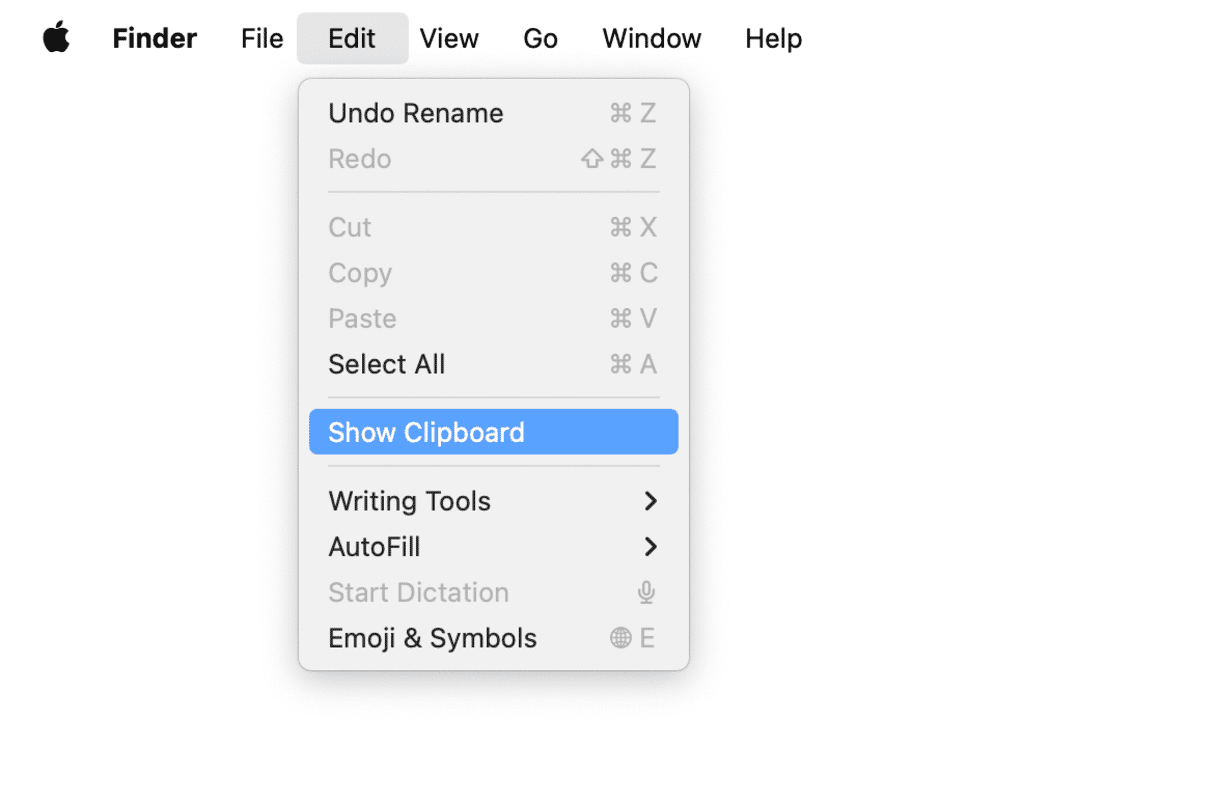
In het venster dat wordt geopend zie je nu het laatste onderdeel dat je hebt gekopieerd. Zo ziet het klembord eruit:
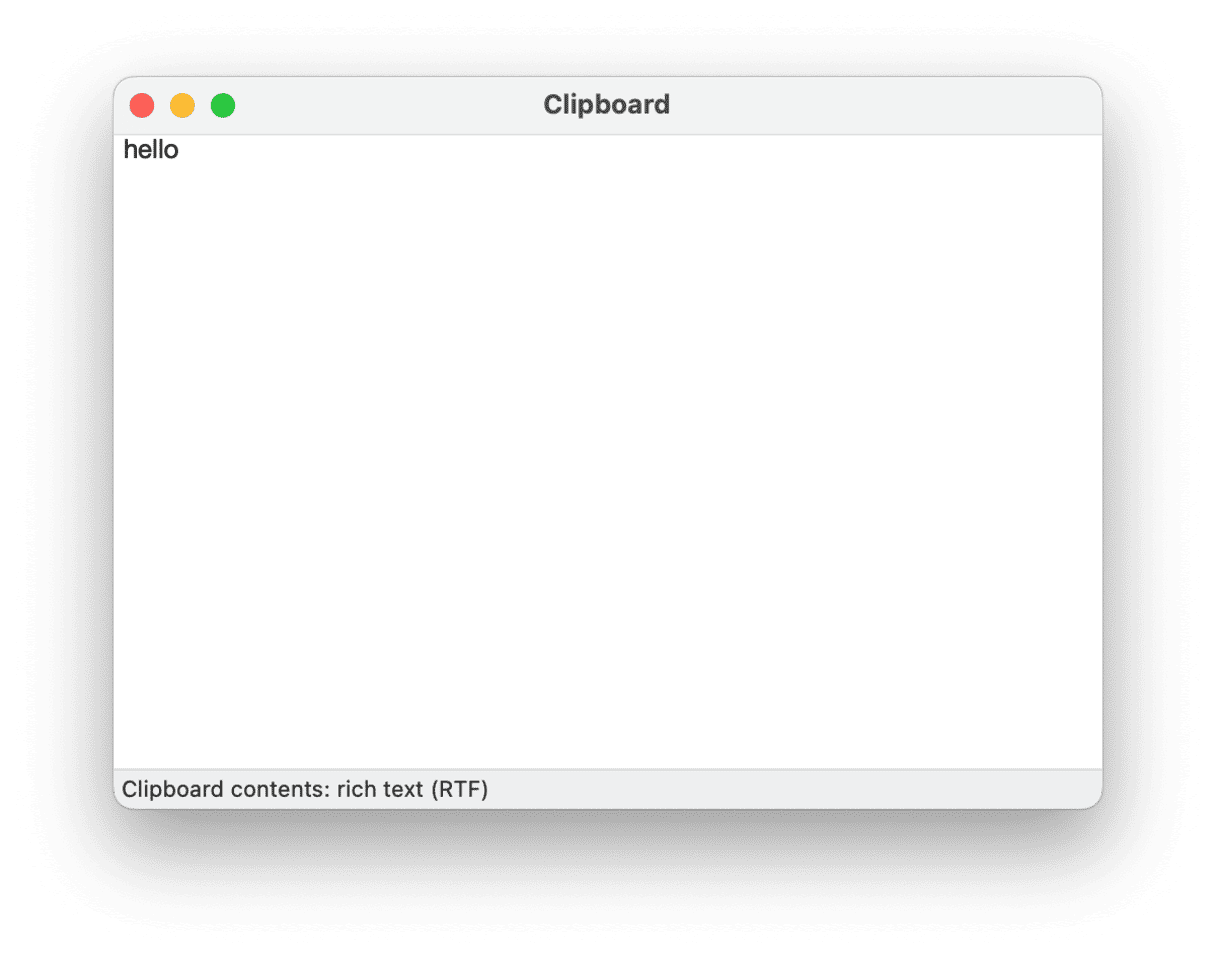
Als je verwachtte alles wat je gekopieerd hebt terug te vinden op je klembord, kan je dus teleurgesteld worden. Het klembord bewaart alleen het laatste onderdeel dat je hebt gekopieerd. Dit is een enorm nadeel van het klembord van macOS, en er is geen manier om de eerdere klembordgeschiedenis te bekijken zonder andere speciale tools te gebruiken.
Ontwikkelaars zijn druk bezig geweest met het bedenken van oplossingen die met macOS werken om dit probleem kunnen verhelpen. Om gebruikers meer controle te geven over het klembord van de Mac, worden er zelfs apps gemaakt waarmee je meer dan één klembord op je Mac hebt.
Tools om de klembordgeschiedenis op je Mac te zien
Omdat het klembord van macOS beperkt is tot het laatst gekopieerde onderdeel, betekent het dat je voor extra functionaliteiten een app van derden, zoals een klembordmanager, moet gebruiken om effectief een secundair klembord op je Mac te hebben.
Een voorbeeld van zo'n app is Paste. Deze tool bewaart alles wat je kopieert, zodat je er later nog gewoon toegang tot hebt. Rocket Typist is een vergelijkbare tool, maar het belangrijkste doel hiervan is het opslaan van de zinnen die je het meest gebruikt. Een andere app met de naam Unclutter is geweldig om je gekopieerde info georganiseerd te houden: het slaat alles op wat je sleept en neerzet en stelt je in staat om notities te maken.
Wat te doen als je klembord niet werkt?
Als kopiëren en plakken niet werkt op je Mac, kan Activiteitenweergave uitkomst bieden:
- Ga naar Apps en kies 'Hulpprogramma's'.
- Open Activiteitenweergave.
- Typ 'pboard' (zonder de aanhalingstekens) in de zoekbalk en druk op Return.
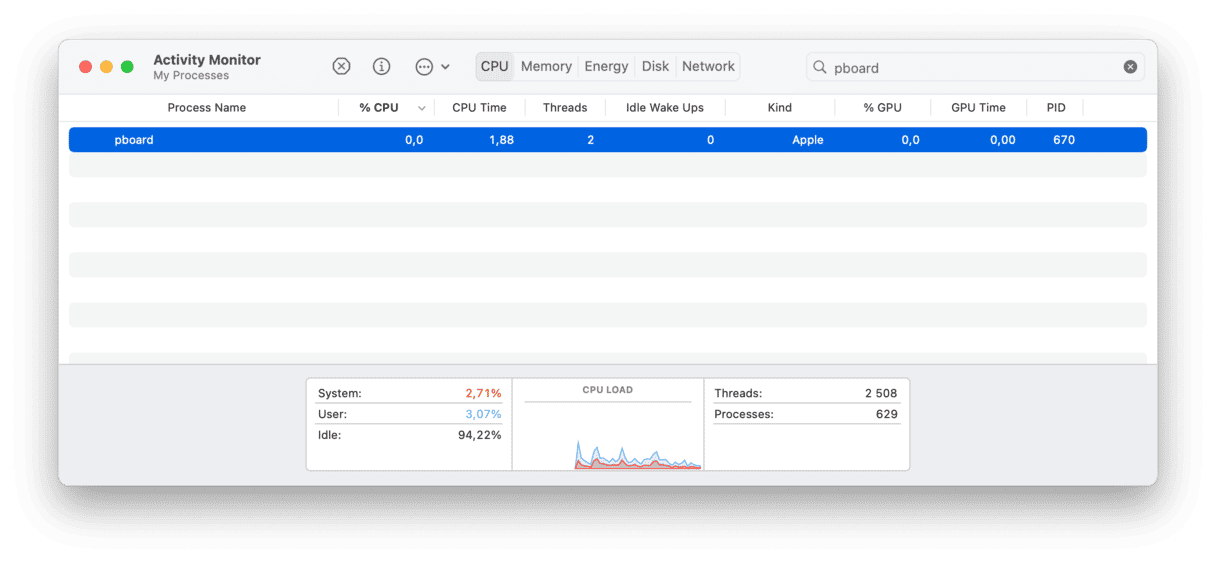
- Klik op de 'x' in de knoppenbalk om het proces te stoppen.
Als het sluiten van het klembord niet heeft gewerkt, kan het probleem bij je toetsenbord liggen. Om dit op te lossen, moet je tekst markeren door erop te dubbelklikken en 'Kopieer' te kiezen of door de optie 'Kopieer' te selecteren in het menu 'Bewerken'. Kies vervolgens 'Plak' in het menu 'Bewerken'. Als dat werkt, is het je toetsenbord dat het probleem veroorzaakt, en dus niet het klembord zelf. Herstart je Mac als dat zo is, want dit kan het euvel al verhelpen. Ga naar het Apple-menu en kies 'Herstart'.
Hoewel het klembord een eenvoudige app is die op de achtergrond draait, kan er altijd iets misgaan. Dus als je je ooit in een situatie bevindt waarin het klembord niet werkt, wat gevolgen heeft voor apps die op die functionaliteit vertrouwen om je leven makkelijker te maken, dan is er een app die dit en nog tal van andere problemen kan oplossen.
Eén manier om een Mac op te schonen en de prestaties ervan te optimaliseren, is het gebruik van een van de krachtigste en populairste Mac-schoonmaaktools op de markt - CleanMyMac.
CleanMyMac is een krachtige, gebruiksvriendelijke en veelzijdige tool om de prestaties van je Mac een boost te geven. Om de app te gebruiken en je Mac op te schonen, zoals caches en je browsergeschiedenis, volg je de onderstaande stappen:
- Download je gratis CleanMyMac-proefversie en probeer de app 7 dagen gratis uit (altijd opzegbaar).
- Voer Smart Care uit.
- Klik op 'Bekijk' om de gevonden rommel te bekijken. Normaal gesproken zie je hier gebruikerscaches, systeemlogbestanden en meer staan.
- Klik op 'Voer uit' om ze te wissen en je Mac weer wat sneller te maken. Verwijder de boel met een gerust hart, in de wetenschap dat je Mac soepeler en sneller zal werken nu bestanden die niet nodig zijn eindelijk zijn opgeruimd.
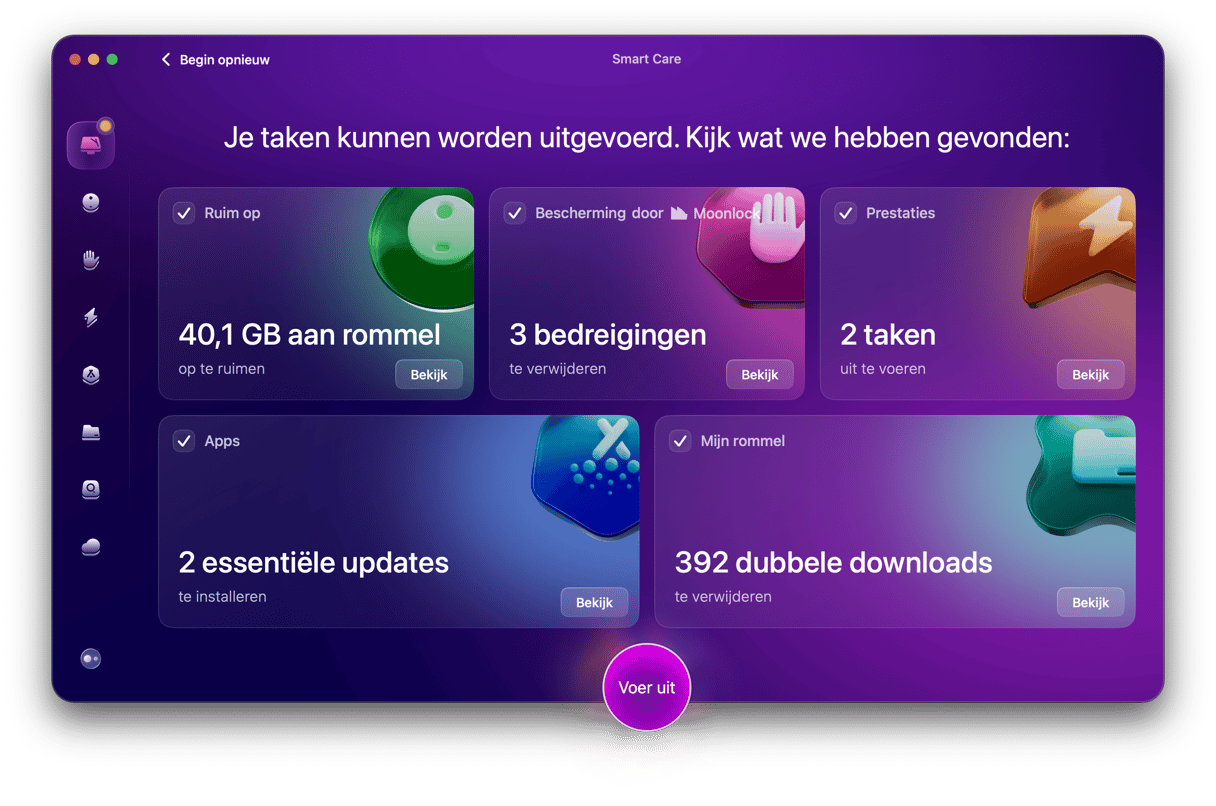
CleanMyMac weet precies wat er kan worden verwijderd en wat er op je Mac moet blijven staan, dus het sluit cruciale systeembestanden uit van de zoekopdracht.
Je weet nu hoe je snel de klembordgeschiedenis op je Mac kunt bekijken via het Finder-menu. Het klembord van Apple is niet perfect, dus helaas kun je niet alles bekijken wat je ooit hebt gekopieerd. Gelukkig zijn er andere apps die je daarbij kunnen helpen. Installeer een van de apps die we hierboven hebben aanbevolen om al je gekopieerde onderdelen bij de hand te houden.






